Oglas
Jeste li na vašem Macu instalirali na tone aplikacija, od kojih ste neke potpuno zaboravili? Možete ih pregledati i u samo nekoliko trenutaka zadržati referentni popis svakog programa na vašem sustavu.
Danas ćemo prikazati četiri načina na koje možete generirati popis instaliranih aplikacija na Mac računalu.
Zašto bih želio popis instaliranih aplikacija?
Nekoliko je razloga zašto je dobro napraviti popis svojih aplikacija:
- Kupili ste novi Mac i morate ga postaviti. Prije nego što se riješite starog Maca, trebali biste generirati popis programa na njemu kako biste znali što instalirati na novo računalo.
- Vaš se Mac loše ponaša i trebate ponovno instalirajte macOS 4 razloga zbog kojih biste mogli ponovo instalirati macOSPostoje li valjani razlozi za ponovno instaliranje macOS-a na MacBook ili iMac? Da! Evo kada biste trebali ponovo instalirati macOS. Čitaj više . Možda se vaš Mac za starenje još uvijek pokreće, čak i nakon što ste pokušali trikovi kako ubrzati svoj Mac Kako napraviti stariji Mac, MacBook ili iMac brži Želite brži rad svog starog Mac-a? Evo nekoliko savjeta kako da se vaš Mac osjeća brže, čak i ako je super star. Čitaj više . Stvorite popis instaliranih aplikacija prije ponovne instalacije sustava kako biste znali koje biste aplikacije trebali ponovo instalirati nakon što ubacite svježi OS.
- Želite smanjiti vrijednost macOS-a. Ako imate stariji Mac, novija izdanja macOS-a možda neće dobro raditi na vašem računalu. Jedina mogućnost nadogradnje je svježa instalacija macOS-a (ili OS X). Imati popis instaliranih aplikacija prije vraćanja na stariju verziju korisno je tako da znate koje biste aplikacije trebali ponovo instalirati ako te aplikacije rade na starijem sustavu.
Pogledajmo najbolje načine izrade ovog popisa.
1. Popis svih aplikacija pomoću aplikacije Finder i TextEdit
svi aplikacije koje se isporučuju s novim Macom Potpuni vodič za zadane Mac aplikacije i što radeVaš Mac dolazi s puno aplikacija za sve vrste zadataka, ali možda ćete i dalje biti zbunjeni onim što rade ili trebaju li vam neke od njih zapravo Čitaj više , plus aplikacije koje ste instalirali i putem App Store-a i većine upravitelja paketa nalaze se u mapi Applications.
Možete lako generirati popis svih aplikacija u mapi Applications pomoću Finder-a i TextEdita. Za početak, otvorite Finder i pritisnite Cmd + Shift + A za skok do mape Applications.
Ako trenutno ne vidite sadržaj mape Aplikacije kao popis, pritisnite Cmd + 2ili idite na Vidi> kao Popis.
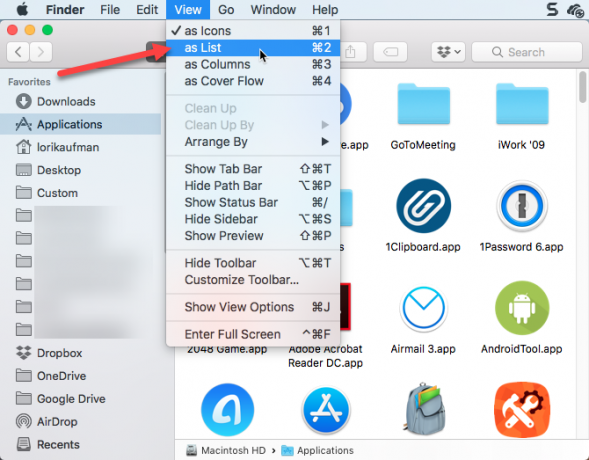
Neke se aplikacije nalaze u podmapama u mapi Applications. Da biste prikazali aplikacije u podmapama, proširite mape koje želite uključiti klikom na ikonu trokuta s lijeve strane mape.
Nakon što proširite sve mape koje želite, pritisnite Cmd + A za odabir svih stavki u mapi Applications. Zatim pritisnite Cmd + C za kopiranje popisa.
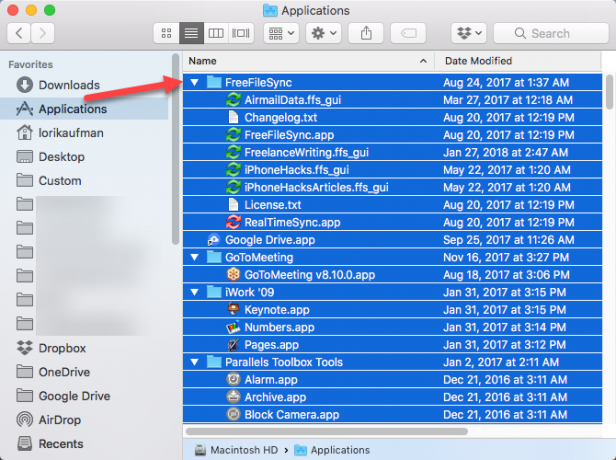
Otvorite novi dokument u TextEditu. Zatim idite na Uredi> stil lijepljenja i podudaranja, ili pogoditi Cmd + opcija + Shift + V.
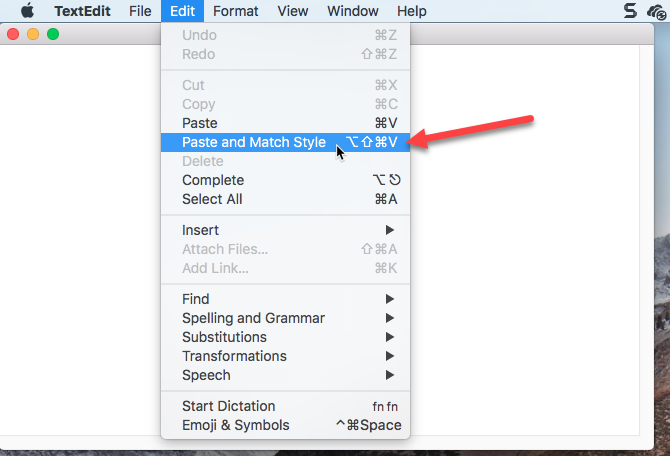
Sve aplikacije u Finder-ovoj aplikaciji, uključujući i aplikacije u proširenim mapama, zalijepljene su u TextEdit datoteku. Neke datoteke u mapama možda nisu aplikacije. Možete proći kroz popis i izbrisati sve datoteke koje ne završavaju .app.
Pogoditi Cmd + S da biste ovu datoteku spremili kao a TXT ili RTF datoteka. Trebali biste kopirati ovu datoteku na vanjski ili mrežni pogon kako bi bila dostupna za upotrebu nakon što više ne koristite svoj trenutni stroj.
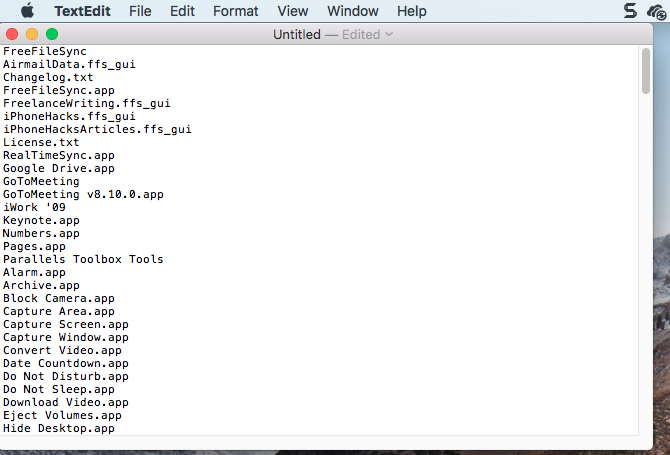
2. Popis svih aplikacija pomoću terminala
Ako volite koristiti Terminal, a ne Finder, možete generirati popis aplikacija u mapi Applications pomoću naredbe. Pokrenite prozor terminala (od Aplikacije> Uslužni programi) i upišite sljedeću naredbu:
ls -la / Aplikacije /> /Users/ evidenceUSERNAMESense/InstalledApps/InstalledAppsTerminal.txtOvo generira detaljan popis mape Applications i upisuje ga u tekstualnu datoteku na navedenom putu. Obavezno zamijenite KORISNIČKO IME s vašim i slobodno promijenite putanju i naziv datoteke ako želite.
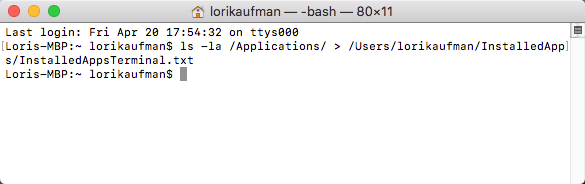
-la atributi upućuje sustavu da pokaže detaljan popis svih datoteka u mapi (-l), uključujući skrivene datoteke (-a). Ovo daje detaljniji popis od metode Finder i TextEdit raspravljane u prethodnom odjeljku.
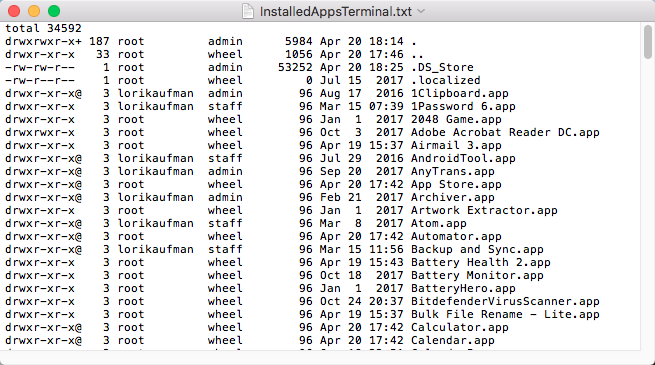
3. Popis svih APP datoteka svugdje pomoću terminala
Aplikacije se ponekad instaliraju na lokacijama koje nisu mapa Applications, posebno ako preuzimate aplikacije izvan App Store-a. U tom slučaju možete generirati popis aplikacija instaliranih bilo gdje za bilo kojeg korisnika i u bilo kojoj mapi pomoću naredbe u terminalu.
Pokrenite prozor terminala (Aplikacije> Uslužni programi) i upišite sljedeću naredbu:
sudo find / -iname '* .app'> /Users/ evidenceUSERNAMEember/InstalledApps/InstalledAppsOnSystemTerminal.txtOvo nalazi bilo koji APP datoteka na vašem sustavu, zanemarujući slučaj (-iname), i šalje rezultate u navedenu datoteku teksta. Ne zaboravite zamijeniti KORISNIČKO IME sa svojim i promijenite putanju i naziv datoteke ako želite.
Također možete ograničiti rezultate zamjenom crte (/) nakon pronaći s putom do mape za pretraživanje.
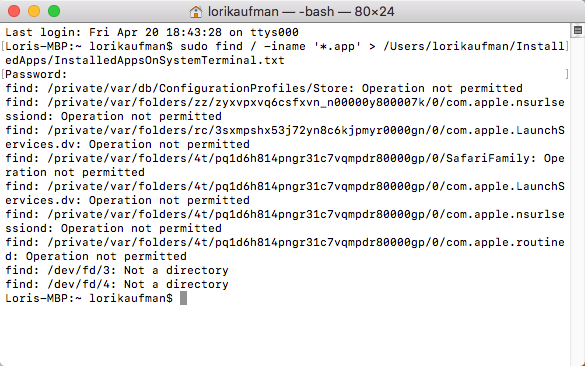
Postoji šansa da ćete ih vidjeti operacija nije dopuštena poruke. To je zato što pronaći naredba pretražuje cijeli sustav, a neka područja sustava ne dopuštaju pristup. Vi svibanj također vidjeti Nije imenik poruka. Ne brinite se ni za jedno od toga - i dalje ćete dobiti popis APP datoteke na vašem sustavu.
Popis uključuje puni put do svake datoteke.

4. Popis svih Mac App Store aplikacija pomoću terminala
Možda želite znati koje ste aplikacije instalirali upravo iz Mac App Store-a. Da biste generirali ovaj popis, pokrenite prozor terminala (Aplikacije> Uslužni programi) i upišite sljedeću naredbu:
pronađi / Aplikacije-put '* Sadržaj / _MASReceipt / primanje' -maxdepth 4 -print | \ sed 's # .app / Sadržaj / _MASReceipt / primanje # .app # g; a # / aplikacije / ##”Ova naredba izgleda u mapi Applications, a zatim prelazi u potvrde mapa za svaku aplikaciju (koja se nalazi u sadržaju paketa svake aplikacije) da biste vidjeli koje aplikacije imaju potvrdu od Mac App Store-a. Nadamo se da niste kupili nijedan aplikacije koje su gubitak novca.
Rezultati pretraživanja navedeni su u prozoru Terminala. Pokušao sam rezultate preusmjeriti u tekstualnu datoteku, ali to nije uspjelo s ovom naredbom. Međutim, možete jednostavno odabrati popis APP datoteka i kopirati ga (Cmd + C). Zatim ga možete zalijepiti u dokument u TextEditu ili drugoj aplikaciji dokumenta i spremiti popis.
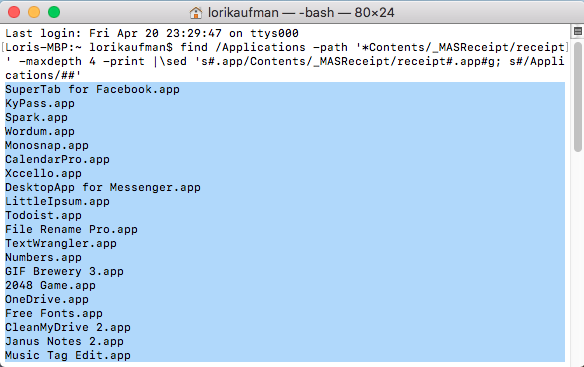
Izradite sigurnosnu kopiju Mac popisa aplikacija
Pomoću četiri metode o kojima smo razgovarali mogli biste dobiti do četiri različita popisa aplikacija. Dakle, vjerojatno je dobra ideja koristiti više metoda za generiranje više popisa aplikacija kako biste bili sigurni da znate sve aplikacije instalirane na vašem Macu.
Ne zaboravite pohraniti popise aplikacija na vanjski ili mrežni pogon kako biste ih imali prilikom postavljanja novog Maca ili ponovno instaliranog sustava na trenutnom Macu. Tekstualne datoteke su dobar izbor formata za vaše popise. Budući da ih TextEdit ili bilo koji drugi uređivač teksta može pročitati, nećete trebati instalirati poseban softver.
Bez obzira na situaciju, dobro je sigurnosno kopirati popise ručno ili ih uključiti vaše sigurnosno kopiranje za Mac rješenje 5 lokalnih Mac Backup rješenja koja nisu vremenski strojMnogo je opcija za izradu sigurnosnih kopija za Mac, a mnoge od njih imaju značajke s kojima se Appleova zadana sigurnosna kopija jednostavno ne može natjecati. Čitaj više .
Lori Kaufman je slobodni tehnički pisac koji živi na području Sacramenta, Kalifornija. Ona je gadget i tehničar koji voli pisati članke o širokom rasponu tema. Lori također voli čitati misterije, šivanje križa, glazbeno kazalište i Doctor Who. Povežite se s Lori na LinkedInu.